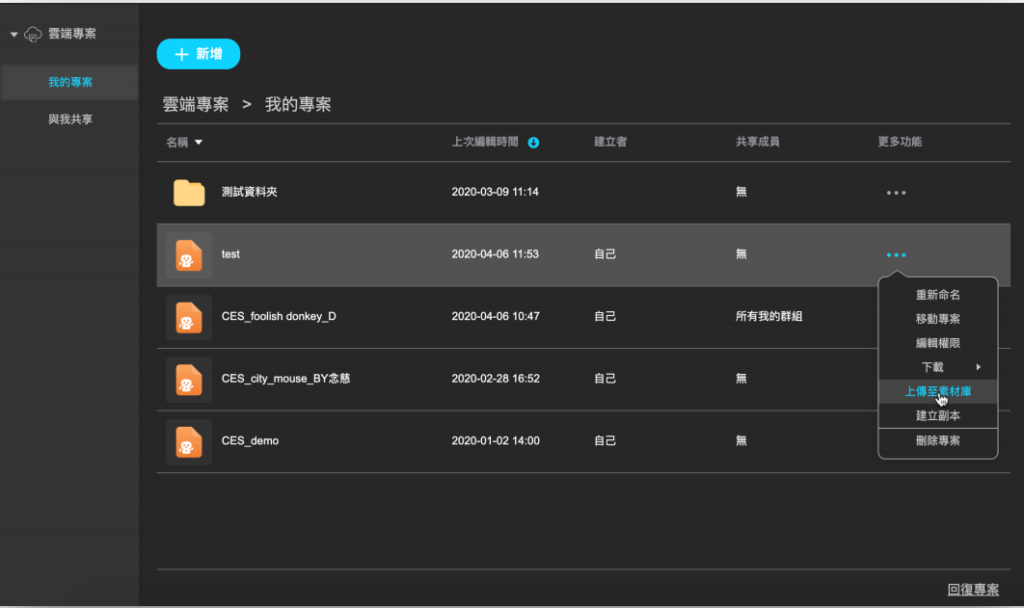预览与派发专案
⽤模拟器预览您的专案
选择预览的模式
您可以透过内容编辑器上的模拟器,来预览你所制作的专案。透过画⾯右上⽅的分⾴标签,选择您想预览的视⾓种类为:素材效果(素材预览)、机器⼈脸部表情预览(脸部预览)、机器⼈整体表现的预览(脸部预览)。
素材预览
使⽤素材预览:双击你想要预览的素材,你就会在预览视窗看到你想所选的素材效果。
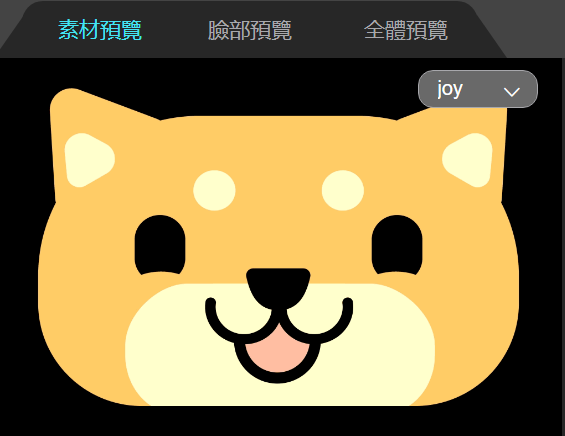
脸部预览
使⽤脸部预览:在时间列上,将播放磁头,移动到您欲预览的片段,选到脸部预览分⾴再于预览 视窗按下播放,就可以顺利预览该片段的脸部效果。
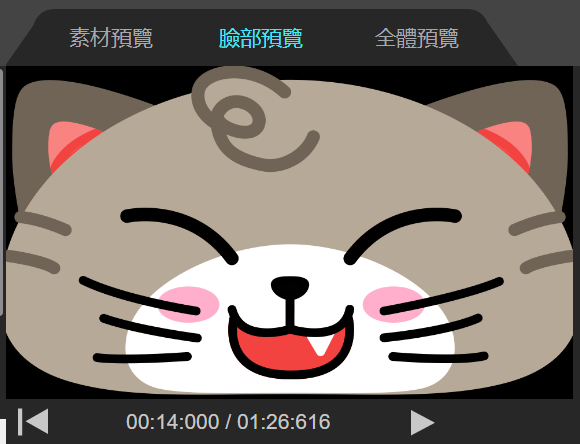
全体预览
使⽤全体预览:在时间列上,将播放磁头,移动到您欲预览的片段,选到全体预览分⾴再于预览视窗按下播放,就可以顺利预览该片段的整体效果。
此外全体预览,可以在视窗上透过滑鼠长按拖拉的⽅式来调整视窗预览的⾓度,并可以透过滑动滚轮来调整视窗的缩放,亦或点击右下⾓的视⾓缩放比例来调整缩放。
也可以透过点击「返回定位点」来将视⾓调整返回预设的视⾓。
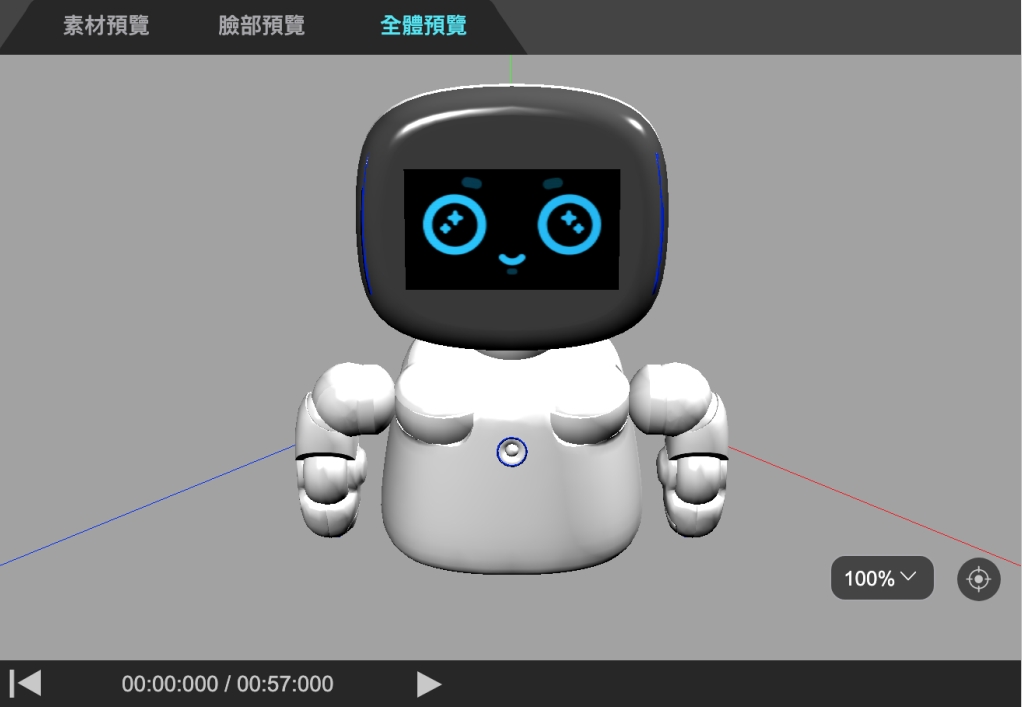
⽤机器⼈预览您的专案
如果您想要在机器⼈上预览专案效果,您需先将档案派发给指定的机器⼈。
派发到机器⼈
连线⼀台机器⼈:点选视窗右上⾓的「派发给机器⼈」,依照画⾯上所指⽰的步骤即可以选择机器⼈,并完成派发。
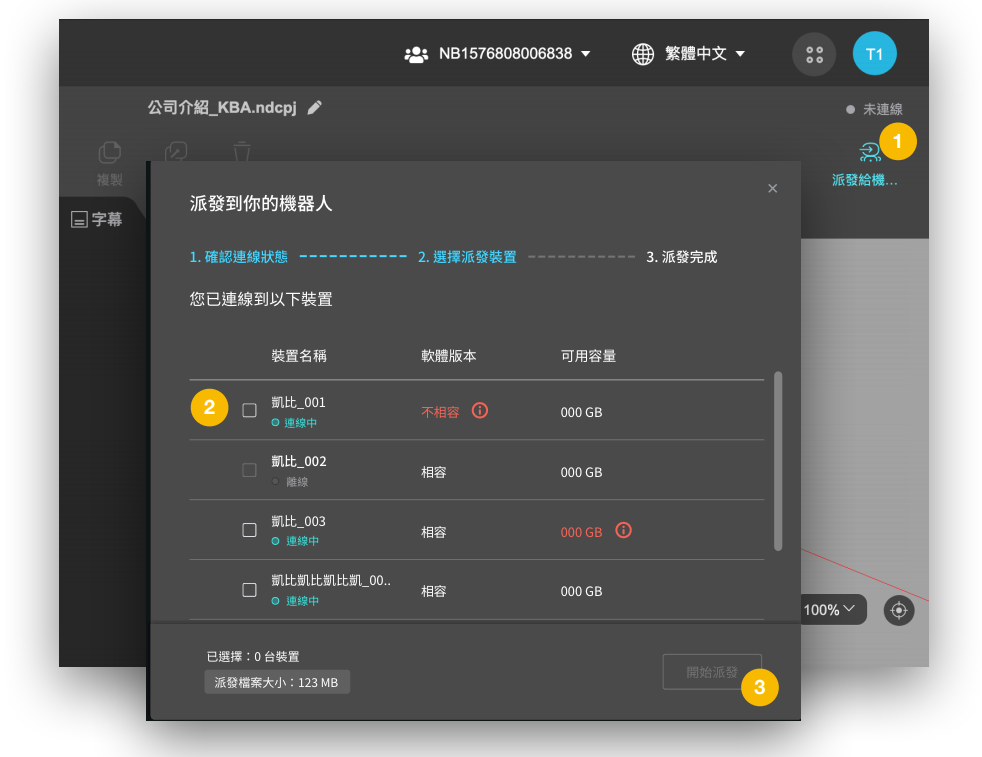
成员与权限 — 邀请团队成员加入协助制作专案
设定专案权限
于专案管理⾴⾯选择「更多功能」>选择「编辑权限」,选择「开放让团队群组检视」,设定可以检视的群族成员,并储存此权限设定。
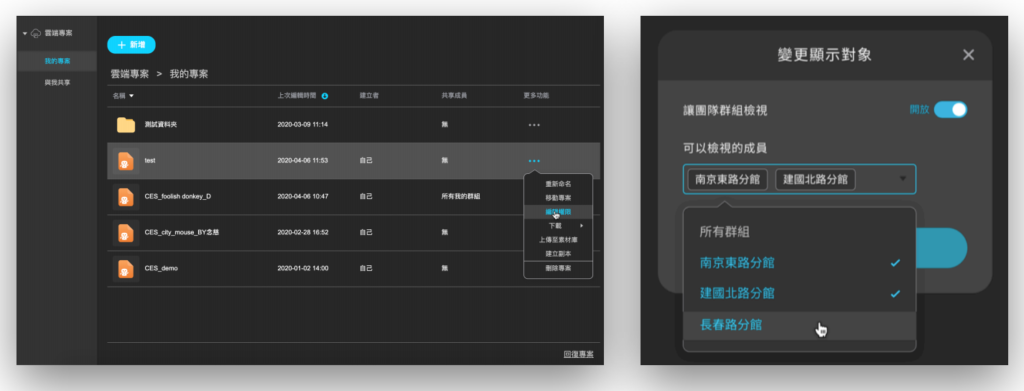
查看与我共同协作的专案
于专案管理⾴⾯左上⽅选择「与我共享」,您可以在这里看到其他团队成员与你共享的所有专案,并编辑内容。
回复专案
当网路环境不稳定,⽽造成您的专案在没有储存的状况下关闭了,您可以透过专案管理画⾯右下⾓ 的「回复专案」来找回您先前编辑⾄⼀半的专案。选择「回复专案」,并选择您所想要回复的专案版本,即可找回先前编辑的内容。
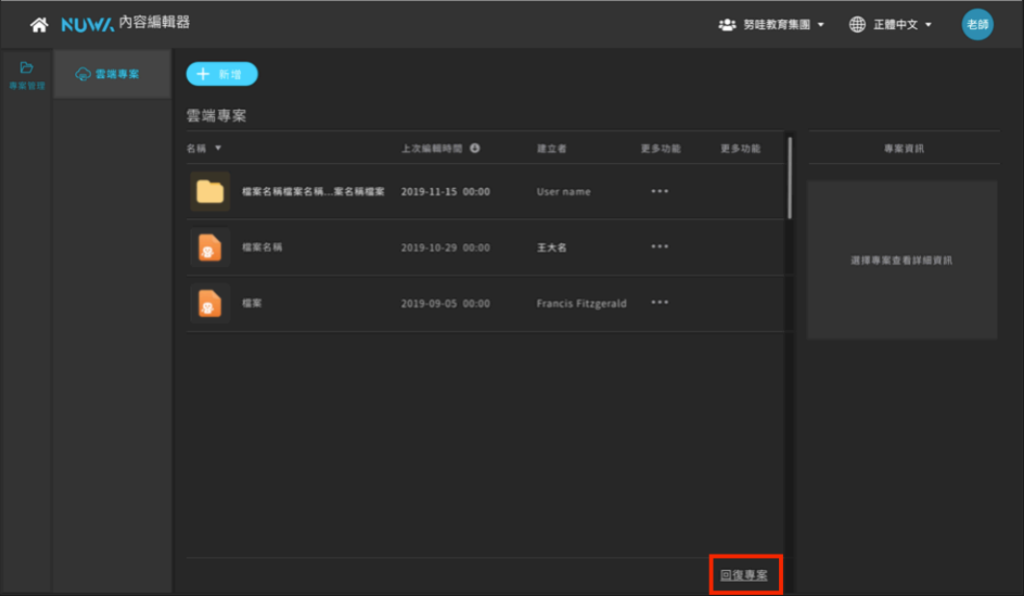
上传素材⾄团队素材库
除了女娲素材库所提供的各式素材,您也可以上传您⾃⼰的素材⾄团队的素材库当中。
上传内容编辑器专案作为素材:于专内容编辑器的案管理⾴⾯选择「更多功能」>选择「上传⾄素材库」,确认上传之后,即可于编辑专案时,在新增素材区域看到「团队素材」标签,并找到您的所有团队素材。